NVIDIA SHIELD Android TV er langt den mest kraftige Android TV-boksen på markedet, og den eneste som støtter 4K-avspilling (den andre er begrenset til 1080p). Den gode nyheten er at når du har fått det tilkoblet en HDCP 2.2-kompatibel port, får du UHD-innhold til å spille, er lite mer enn noen få klikk fra fjernkontrollen.

For å sikre at 4K-innhold alltid er tilgjengelig på din TV, må vi dekke hvorfor det ikke er mulig å
være
tilgjengelig. RELATED: Hvorfor HDCP forårsaker feil på HDTV, og hvordan du fikser det
HDCP eller High-Bandwidth Digital Copy Protection, er en standard som beskytter digitalt innhold og gjør det vanskeligere for digitale pirater å "rippe". HDCP 2.2 er den nyeste versjonen av standarden, og ble spesielt oppdatert litt over et år siden for å beskytte 4K-innhold. Mange populære tjenester har støttet HDCP 2.2 for en stund nå-Netflix, for eksempel krever at spilleren, TVen og annet HDMI-tilbehør (som en lydlinje) alle støtter HDCP 2.2 før det vil spille 4K-innhold. HDCP 2.2 krever også HDMI 2.0, så det er bare tilgjengelig på nyere TV. Dette er hvor det største problemet kommer inn i spill: alle HDCP 2.2-kompatible TV-er vil ha HDMI 2.0, men ikke alle HDMI 2.0-TVer har HDCP 2.2,
og det er ikke bakoverkompatibelt
. Dette innebærer i utgangspunktet at tidlige brukere av 4K-TVer aldri vil kunne bruke de nyeste standardene, for hvis TVen ikke ble levert med HDCP 2.2, støtter den ikke bare den. Det er imidlertid en løsning som kan fikse dette. For ytterligere å slå opp i situasjonen, vil ikke alle HDMI-porter på kompatible TVer støtte HDCP 2.2. For eksempel har min TV tre HDCP 2.2-kompatible HDMI-porter og to ikke-kompatible porter. Mens noen TVer vil liste opp på porten hvis det er HDCP 2.2-kompatibelt eller ikke, gjør det ikke andre (som min). Den eneste måten å fortelle, er å undersøke din eksakte modell av TV på produsentens nettsted. Morsomt. Når du har gjort all din forskning, er det imidlertid ganske enkelt å få 4K-avspilling på TVen.
Slik aktiverer du 4K-avspilling på SHIELD Android TV
Først går du inn i Innstillinger-menyen kan komme hit ved å bla hele veien ned på startskjermen og velge tannhjulikonet.
Når du er inne i innstillingene, blar du over til den femte oppføringen i menyen, merket "HDMI".
Herfra, bare slipp ned til innstillingen "Oppløsning", velg deretter toppalternativet: "4K 60Hz (Anbefalt)."
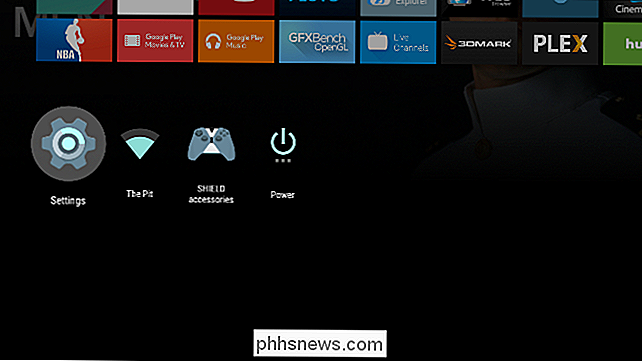
Etter det, bare tilbake ut av Innstillinger-menyen, og du bør være god til å gå.
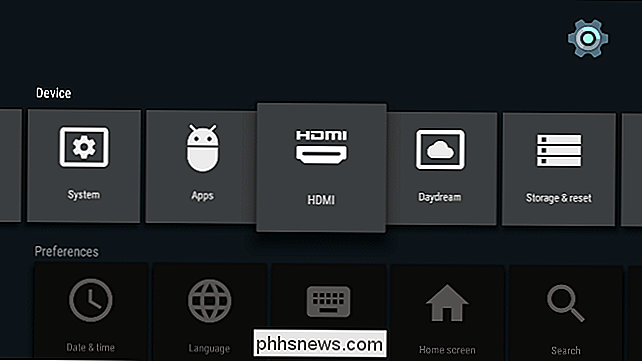
Hvis for noen Grunn, du føler at bildet er choppier enn det burde være, det er et par ting du kan gjøre. Først av, sørg for at SHIELD er koblet til en 60Hz-port på TVen din, ikke en 30Hz-port. Dette vil øke frameratet, og dermed gjøre bildet jevnere. Hvis TVen din ikke støtter 4K @ 60Hz, må du enten håndtere den nedre frameraten eller gå tilbake til 1080p.
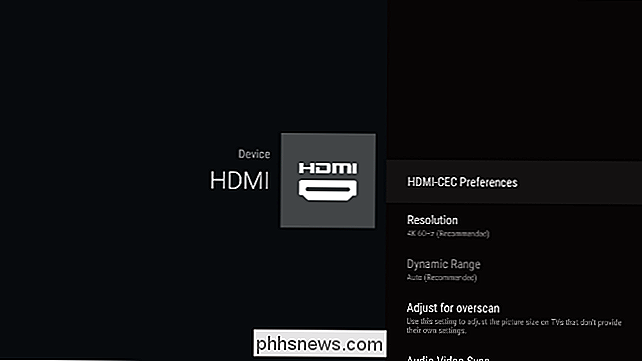
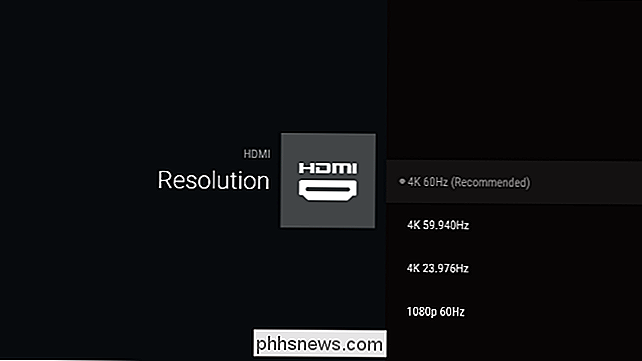

Feilsøking Windows 8 (8.1) "Vi kunne ikke koble til butikken" Feil
Jeg kom nylig tilbake fra en 3 måneders tur og slått på min Windows 8.1-maskin for å finne ut at ingenting fungerte. For en eller annen merkelig grunn ville flere apper ikke koble til Internett, og jeg kunne ikke koble til Windows Store. Jeg var definitivt koblet til Internett fordi jeg kunne bla gjennom IE og Chrome, så det var befuddling hvorfor jeg ikke kunne koble til butikken eller hvorfor bestemte apps ikke ville fungere.Til

Er PermitRootLogin basert på UID eller brukernavnet?
Noen ganger er det morsomt å grave litt dypere inn i hvordan ting fungerer bare for å tilfredsstille din nysgjerrighet mens du lærer noe nytt, som PermitRootLogin, for PermitRootLogin eksempel. Kontrollerer den UID eller brukernavnet? Dagens SuperUser Q & A innlegg går inn for å finne svaret på en nysgjerrig lesers spørsmålet.



